W dzisiejszym teście chciałbym Wam przedstawić antywirusa AVG Internet Security, który według producenta, jest ich „najlepszym antywirusem”. Przekonajmy się czy tak naprawdę jest. Zapraszam do czytania
Pudełko, pierwsze rozpakowanie
Szata graficzna pudełka utrzymana jest w czerni. Z przodu widzimy logo producenta, nazwę produktu oraz grafikę laptopa z zainstalowanym antywirusem. Z tyłu pudełka natomiast zobaczymy podstawowe informacje o produkcie, jego najważniejsze zalety, wymagania systemowe, kompatybilność z systemami itp. W środku opakowania znajdziemy płytkę instalacyjną również w kolorze czarnym, instrukcję obsługi, broszurę reklamową oraz naklejkę na komputer
Instalacja
Proces instalacji jest jak dla mnie bardzo nieporęczny i dziwny. Po włożeniu nośnika do stacji dysków i odpaleniu autorun.exe odpala nam się przeglądarka. A to dlaczego? Ponieważ menu instalacyjne jest zapisane w formie pliku html, co dla mnie jest zaskakujące. Pomijając to, oto wygląda strona startowa naszego instalatora:
http://imageshack.com/a/img33/6716/lfpj.jpg
Przechodząc do instalacji antywirusa pojawia nam się kolejna strona, z której musimy wybrać, jaki produkt producenta chcemy zainstalować.
http://imageshack.com/a/img844/2696/0fn9.jpg
Po wyborze produktu przechodzimy dalej i klikamy zainstaluj. Teraz kolejna dziwna rzecz: otóż instalator „pobiera” nam się na dysk i dopiero po uruchomieniu go przechodzimy do klasycznego, okienkowego instalatora.
http://imageshack.com/a/img33/564/ml9y.jpg
Instalacja sama w sobie jest bardzo prosta i nie powinna nikomu sprawić większego problemu.
http://imageshack.com/a/img849/9568/nru6.jpg
Wygląd oraz okno główne
Wygląd programu jest dedykowane moim zdaniem do systemu Winodws 8 - przyciski w formie kafelek, na których właśnie opiera się ten system.
http://imageshack.com/a/img196/5930/xzas.jpg
W menu głównym mamy do wyboru takie opcje jak:
· Komputer – Mamy tutaj do wyboru dwie opcje: AntiVirus oraz Sejf Danych . Pierwsza odpowiedzialna jest za ochronę komputera przed wirusami. Możemy ją włączyć lub wyłączyć, zmienić zaawansowane ustawienia oraz przejrzeć statystki. Druga opcja umożliwia utworzenie Sejfu danych, który chroni wszystkie nasze prywatne dane i informacje.
· Sieć WWW – Ten kafelek odpowiedzialny jest za ochronę przeglądania sieci. Jak wcześniej, mamy tutaj dwie opcje: LinkScanner Surf-Shield oraz Ochrona Sieci . Obie uzupełniają się tworząc kompleksową ochronę podczas korzystania z przeglądarki internetowej.
· Tożsamość – Zawiera składnik Identity Protection , zapewniający aktywną ochronę przed kradzieżą tożsamości.
· Poczta email – Zakładka odpowiedzialna za ochronę naszej poczty elektronicznej. Dostępne są tutaj dwie funkcje: Skaner poczty elektronicznej , który skanuje wszystkie nasze wiadomości, jak przychodzące tak i wychodzące oraz Anti-Spam , jak sama nazwa wskazuje, filtruje spam i chroni przed wyłudzaniem danych.
· Zapora – Dotyczy zasad kontroli dostępu między komputerem i siecią, możemy tutaj ustawić tryb zapory oraz możliwość udostępniania plików i folderów, jak w systemowej zaporze systemu.
· Popraw wydajność – Tutaj dostajemy dostęp do programu PC Analyzer , który sprawdza błędy rejestru, pliki wiadomości-śmieci, fragmentację oraz przerwane skróty. Przydatna funkcja.
· Aplikacje mobilne – W tym miejscu prezentowane są nam programy na system Android, które zabezpieczą nasz telefon. Większość programów jest darmowa, lecz znajdzie się tez taki, który trzeba kupić.
· Dla Tabletów – Podobnie jak dla telefonów, lecz programy przystosowane są do tabletów.
· Więcej od AVG – Umożliwia pobranie dwóch aplikacji: PC TuneUP oraz Mobile Security .
· Skanuj teraz – Bezpośrednie kliknięcie tego przycisku rozpocznie skanowanie całego komputera. Klikając natomiast trzy kreseczki po prawej dostajemy możliwość wyboru trybu skanowania: skanuj cały komputer, skanuj wybrane pliki lub foldery oraz skanuj komputer w poszukiwaniu programów typu rootkit. Na samym dole okna mamy informację o rejestracji. Jest tak dlatego, ponieważ klucz otrzymany w pudełku jest tymczasowy na 30 dni, natomiast jeśli zarejestrujemy go na stronie producenta, otrzymamy pełną, roczną licencję. Poniżej wygląd ów formularza rejestracyjnego.
http://imageshack.com/a/img199/3939/ivje.jpg
Praca programu w trybie monitora oraz podczas skanowania
Podczas pracy w trybie monitora wszystkie procesy uruchomione przez program pobierają ok 62 MB, czyli bardzo mało. Samo okno programu pobiera niecałe 15 MB. Niezauważalne jest użycie procesora.
Inaczej już jest podczas skanowania całego komputera. Użycie pamięci i procesora zmienia się bardzo często, w różnych procesach. Podczas skanowania program pobiera do ok 150 MB. Użycie procesora jest bardzo małe.
Przeskanowanie ok 200 GB danych zajęło antywirusowi mniej więcej 29 minut, natomiast przenośnego dysku, na którym znajdowało się około 600 GB danych, w tym głownie obrazy płyt, instalatory programów oraz pare filmów zajęło 4 minuty.
http://imageshack.com/a/img35/1158/pnj4.jpg
Podsumowanie
AVG Internet Security to naprawdę dobry program antywirusowy. Oferuje bardzo wiele funkcji zabezpieczających nas w sieci jak i nasz dysk twardy. Program zużywa według mnie bardzo mało pamięci RAM. Jedynym chyba minusem jest rozwiązanie z przeglądarkowym menu instalacji, lecz to też kwestia gustu.
- Czytaj więcej..
- 9 komentarzy
- 12274673 wyświetleń